WonderFox DVD Ripper Speedy の特徴
- コピーガードの解除が可能な無料の DVDリッピングソフト
- 数クリックで DVDから MPEG2/ MPEG1の動画ファイルを作成
WonderFox Free DVD Ripper Speedy は WonderFox DVD Ripper Pro の機能制限版 で、UIや操作は同じだが、出力フォーマットは MPGに固定され、エンコード設定もできない。
- 有料版は WonderFox DVD Ripper Pro のインストールと使い方 を参照。
開発元
- 開発元:WonderFox soft
- 開発元の拠点:中国
ダウンロード
違法性
日本の著作権法は「私的使用の複製」を認めているが、「技術的保護手段の回避」が禁止されているため、「電子的方法や磁気的方法」など、人が知覚できない方法で保護されたコンテンツの保護を解除する行為は、個人使用であっても認められておらず、Free DVD Ripper Speedyを使用してメディアの保護を解除すると著作権法違反になる。
ただし、著作権法は著作者の利益が不当に害される著作権侵害を除き、権利者(被害者)が告訴しないと起訴できない親告罪で、コピーガードを回避したリッピングやダウンロードは違法だが刑事罰はない。
- リッピングやキャプチャの違法性については 著作権法とリッピングやキャプチャの違法性 を参照。
システム要件
- バージョン:23.5
- OS:Windows 7/ 8.x/ 10/ 11
インストール
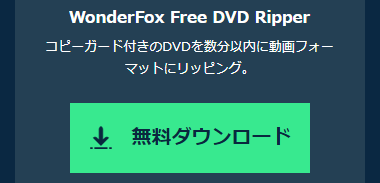
公式サイト の「無料ダウンロード」をクリックしてインストーラーをダウンロード。
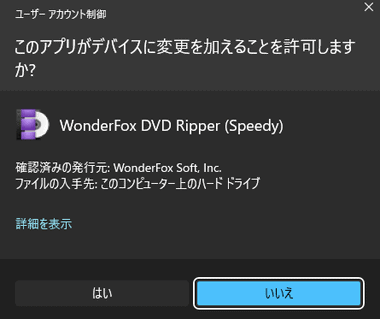
ダウンロードしたインストーラーを起動し、ユーザーアカウント制御のプロンプトが表示されたら「はい」で許可。
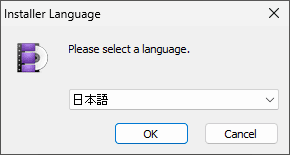
セットアップウィザードで使用する言語を選択して「OK」。
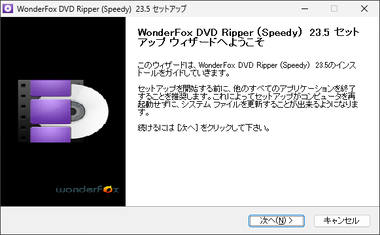
セットアップウィザードが開始するので「次へ」。
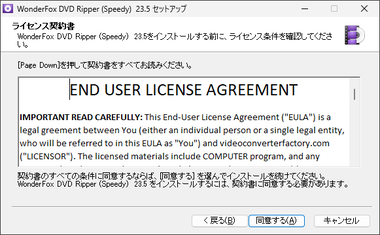
使用許諾書に問題なければ「同意する」。
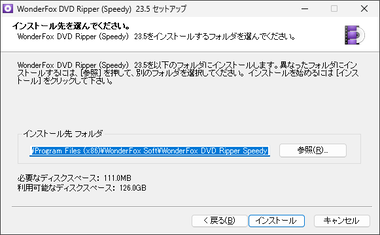
インストール先にこだわりがなければ「インストール」。
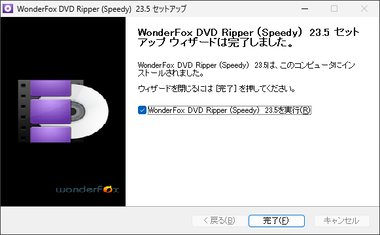
「完了」でインストール完了。
WonderFox Free DVD Ripper Speedy の使い方
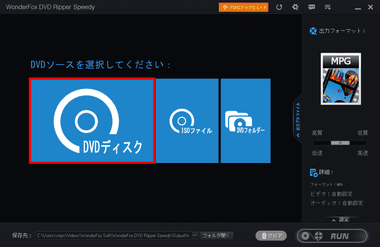
動画ファイルに変換する DVDをドライブにセットして DVDディスク をクリック。
ソースに ISOファイルや DVDフォルダを取り込む場合は各メニューから指定。
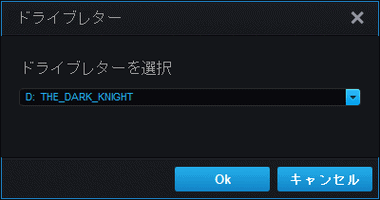
DVDをセットしたドライブを選択。
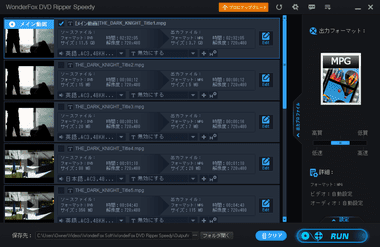
DVDの内容が表示され、本編が メイン動画 としてチェックされる。
読み込んだ DVD を消去してホーム画面 に戻る場合は「クリア」をクリック。
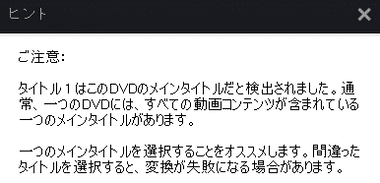
メインムービー以外のコンテンツにチェックを入れるとダイアログが表示される。
複数のタイトルを選択すると エラーの発生率が高くなるため、メインムービー 単体でのリッピングを推奨。
音声・字幕
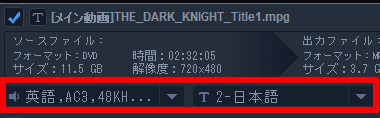
追加できる音声トラックは 1つに制限され、字幕はオープンキャプション(焼付)になる。
編集
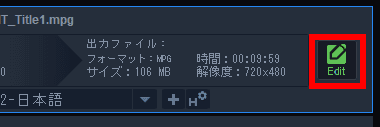
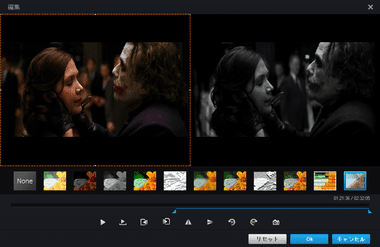
カットやトリミング、フィルタの適用などはタイトル右にある「Edit」で編集画面を開いて設定。
選択できるエフェクトは 1つで 複数のエフェクトを同時に選択することはできない。
編集するとビデオコーデックが MPEG4 の MPG ファイルとして出力されるケースがあるため、MediaInfo などで コーデックを確認し、MPEG4の場合はファイル拡張子を .mp4 に変更する。
出力

保存先 の 3 点リーダー をクリックして ファイルの 出力先を指定。
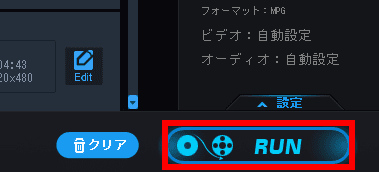
「RUN」で 出力処理が開始する。
関連記事
保護されているDVDのリッピングと高品質な動画のアップスケーリングが可能な エンコード機能を実装した リーズナブルなで簡単操作のビデオコンバーター
コピーガードで保護されている DVDから数クリックで MP4や MKV などの動画ファイルを作成できるリーズナブルなリッピングソフト
SD画質から HD画質へ高品質なアップスケーリングができるほか、YouTubeなどの動画ダウンロードもサポートしている 無料エンコーダー
アップスケーリング時のクオリティが高く、エンコードのほかに 動画ダウンロード・デスクトップキャプチャ・GIFアニメ作成 などの機能を実装している多機能ファイルコンバータ












